Vous cherchez à transformer votre processus de conception avec l'IA ? Eh bien, MCP (Model Context Protocol) est une véritable révolution, facilitant l'interaction des conceptions Figma avec les grands modèles de langage (LLM) tels que Claude, Windsurf, Cursor, Cline, et bien d'autres ! Dans ce guide étape par étape, explorons ce qu'est Figma MCP, comment il fonctionne et comment démarrer avec cet outil incroyable.
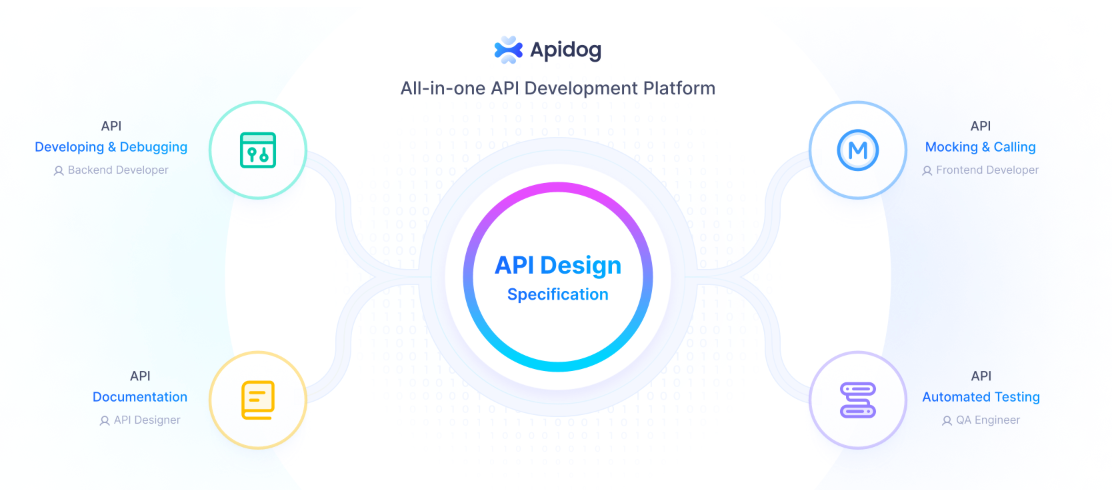
Qu'est-ce que Figma-MCP ?
Figma-MCP est un serveur qui implémente le Model Context Protocol, permettant une fourniture de contexte standardisée pour que les LLM interagissent avec les ressources Figma. Cette intégration permet aux concepteurs et aux développeurs d'exploiter l'IA pour automatiser les tâches de conception, améliorer la collaboration et rationaliser les flux de travail.
Comment fonctionne Figma-MCP ?
MCP Protocol : Le Model Context Protocol est un moyen standardisé pour les LLM de comprendre et d'interagir avec des applications externes comme Figma. Il fournit un cadre structuré pour l'échange de contexte entre ces systèmes.
Figma Integration : Le serveur Figma MCP se connecte à l'API de Figma, permettant aux LLM d'accéder et de manipuler des éléments de conception tels que des fichiers, des composants et des styles. Cette intégration prend en charge les opérations de lecture, permettant aux outils d'IA d'extraire des informations de conception et de générer des informations.
AI-Powered Design Automation : Avec Figma-MCP, vous pouvez automatiser des tâches telles que la génération de variantes de conception, la mise à jour des styles et même la création de nouveaux composants basés sur des conceptions existantes. Cette automatisation permet de gagner du temps et d'améliorer la productivité dans les flux de travail de conception.
Comment utiliser et démarrer avec Figma-MCP
L'utilisation de Figma-MCP implique la configuration du serveur et son intégration avec des outils d'IA comme Cursor. Voici un guide détaillé pour vous aider à démarrer :
Étape 1 : Prérequis
- Node.js (v16.0 ou supérieur)
- npm (v7.0 ou supérieur) ou pnpm (v8.0 ou supérieur)
- Figma account : de préférence, un plan Professional ou Enterprise est recommandé.
- Figma API access token : Vous avez besoin d'un jeton d'accès API Figma avec des autorisations de lecture.
Étape 2 : Comment obtenir votre jeton d'accès API Figma
Pour intégrer MCP avec Figma, vous aurez besoin d'un jeton d'accès API. Ce jeton agit comme une clé sécurisée qui permet à MCP d'interagir avec votre compte Figma. Voici un guide étape par étape pour générer et stocker votre jeton d'accès API Figma :
Sign Up for a Figma Account :
- Visit Figma’s Official Website : Accédez à Figma’s website.
- Sign Up : Créez un nouveau compte si vous n'en avez pas déjà un.
Step 2: Download the Figma App:
- Choose Your OS : Téléchargez l'application de bureau Figma compatible avec votre système d'exploitation (Windows, macOS ou Linux).
- Install the App : Suivez les instructions d'installation faciles pour configurer Figma sur votre appareil.
Log In to Figma:
- Open the App : Lancez l'application de bureau Figma.
- Log In : Utilisez vos identifiants Figma pour vous connecter.
Access Your Profile Settings:
1. Click Your Profile Icon : Dans la barre latérale, cliquez sur votre icône de profil (généralement votre nom ou votre avatar).
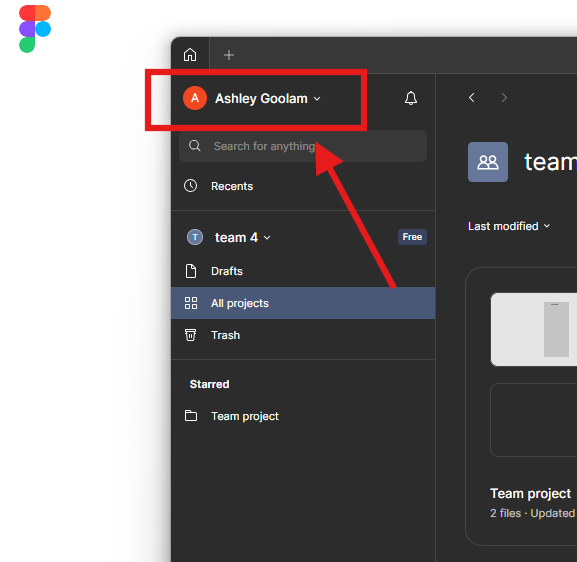
2. Open the Dropdown Menu : Un menu apparaîtra, cliquez sur Settings.
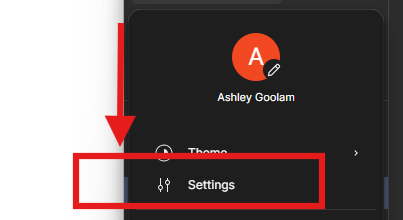
Navigate to Security Settings:
1. Go to Security : Dans le menu des paramètres, recherchez et cliquez sur l'onglet Security.
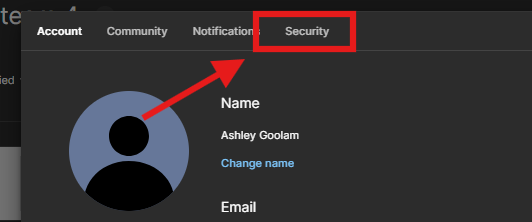
2. Find Personal Access Tokens : Faites défiler jusqu'à la section Personal Access Tokens.
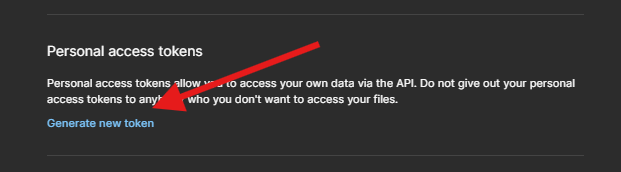
Generate a New Token:
- Click “Generate New Token” : Cela ouvrira une invite pour créer un nouveau jeton.
- Name Your Token : Donnez à votre jeton un nom descriptif, tel que
Figma_MCP, pour identifier facilement son objectif. - Generate the Token : Cliquez sur Create pour générer votre nouveau jeton d'accès API.
Store Your Token Securely:
- Copy the Token : Une fois généré, copiez immédiatement le jeton. Note : Figma n'affichera ce jeton qu'une seule fois, alors assurez-vous de l'enregistrer.
- Store It Safely : Collez le jeton dans un emplacement sécurisé, tel qu'un gestionnaire de mots de passe ou un fichier chiffré.
Pro Tips for Using Your Figma API Token:
Environment Variables : Stockez votre jeton dans une variable d'environnement pour un accès sécurisé dans les scripts :
export FIGMA_API_TOKEN="your_token_here"- Avoid Hardcoding : Ne codez jamais en dur votre jeton directement dans votre base de code.
- Revoke if Compromised : Si vous soupçonnez que votre jeton a été compromis, révoquez-le immédiatement dans les paramètres Security et générez-en un nouveau.
Étape 3 : Installer le serveur Figma-MCP
Quick Installation with NPM : Exécutez le serveur rapidement à l'aide de NPM sans installer le référentiel :
npx figma-developer-mcp --figma-api-key=<your-figma-api-key>Vous pouvez également utiliser pnpx, yarn dlx ou bunx pour des résultats similaires.
Install from Local Source : Clonez le référentiel :
git clone https://github.com/GLips/Figma-Context-MCP.git
cd Figma-Context-MCPInstallez les dépendances à l'aide de pnpm install.
Copiez .env.example vers .env et renseignez votre jeton d'accès API Figma.
Exécutez le serveur avec pnpm run dev.
Étape 3 : Configurer le serveur
Environment Variables : Configurez le serveur à l'aide de variables d'environnement dans le fichier .env. Définissez FIGMA_API_KEY sur votre jeton d'accès et définissez éventuellement PORT si vous souhaitez utiliser un port différent du port par défaut 3333.
Command-Line Arguments : Vous pouvez également utiliser des arguments de ligne de commande comme --figma-api-key et --port. Ceux-ci prévalent sur les variables d'environnement.
Étape 4 : Intégration de votre serveur Figma-MCP avec des outils d'IA
Maintenant que votre serveur Figma-MCP est opérationnel, il est temps de le connecter à des outils d'IA comme Windsurf, Cline et Claude. Bien que Figma + MCP prenne en charge plusieurs flux de travail basés sur l'IA, pour ce tutoriel, nous utiliserons Cursor IDE et Cursor Composer. Cette intégration vous permettra d'automatiser les flux de travail de la conception au code, de générer des composants d'interface utilisateur, et bien plus encore. Voici comment procéder :
1. Ensure the Figma-MCP Server is Running: Assurez-vous que votre serveur Figma-MCP est actif et en cours d'exécution sur le port correct (par exemple, le port 3333). Sinon, la méthode recommandée consiste simplement à exécuter la commande suivante comme indiqué précédemment :
npx figma-developer-mcp --figma-api-key=<your-figma-api-key>2. Add MCP Server : Lancez Cursor et accédez au menu Settings. Accédez à la section MCP dans les paramètres et cliquez sur Add New MCP Server. Donnez-lui le nom que vous préférez, puis sélectionnez l'option SSE (Server-Sent Events) et collez l'URL de votre serveur Figma-MCP (par exemple, http://localhost:3333).
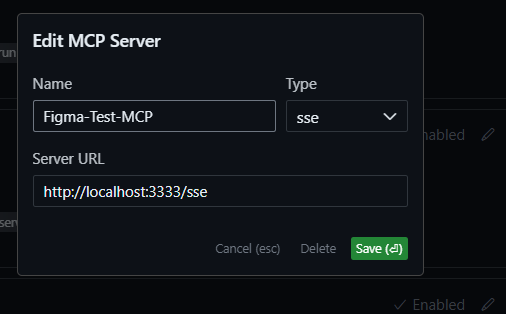
D'autres outils comme Windsurf, Cline et Claude Desktop utilisent un fichier de configuration pour démarrer le serveur. Vous pouvez donc également configurer le figma-developer-server en ajoutant ce qui suit à votre fichier de configuration :
{
"mcpServers": {
"figma-developer-mcp": {
"command": "npx",
"args": ["-y", "figma-developer-mcp", "--stdio"],
"env": {
"FIGMA_API_KEY": "<your-figma-api-key>"
}
}
}
}3. Verify Connection : Un point vert apparaîtra à côté du nom du serveur, indiquant une connexion réussie. Un point rouge signifie que la connexion n'a pas réussi et que vous devez examiner les configurations ou vérifier si le serveur est opérationnel.

4. Select a Design in Figma : Ouvrez Figma et accédez à votre projet Figma et sélectionnez la conception avec laquelle vous souhaitez travailler. Si nécessaire, regroupez les composants ou les sections de votre fil de fer pour créer une conception cohérente.
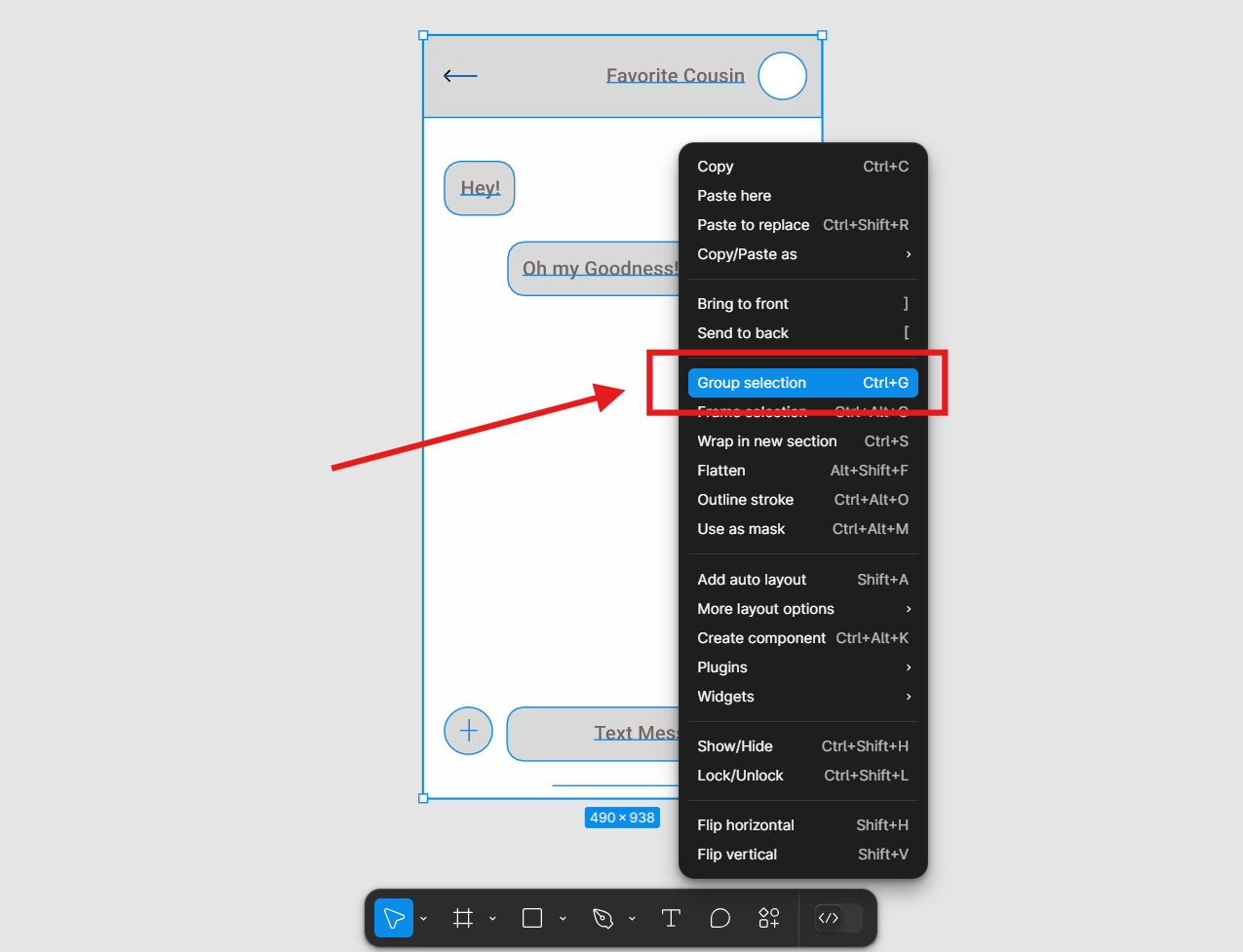
5. Copy the Link : pour copier le lien de la conception avec laquelle vous souhaitez travailler : cliquez avec le bouton droit sur la conception sélectionnée > Choisissez Copy/Paste As > puis sélectionnez l'option Copy Link to Selection. Ce lien sera utilisé pour référencer la conception dans Cursor.
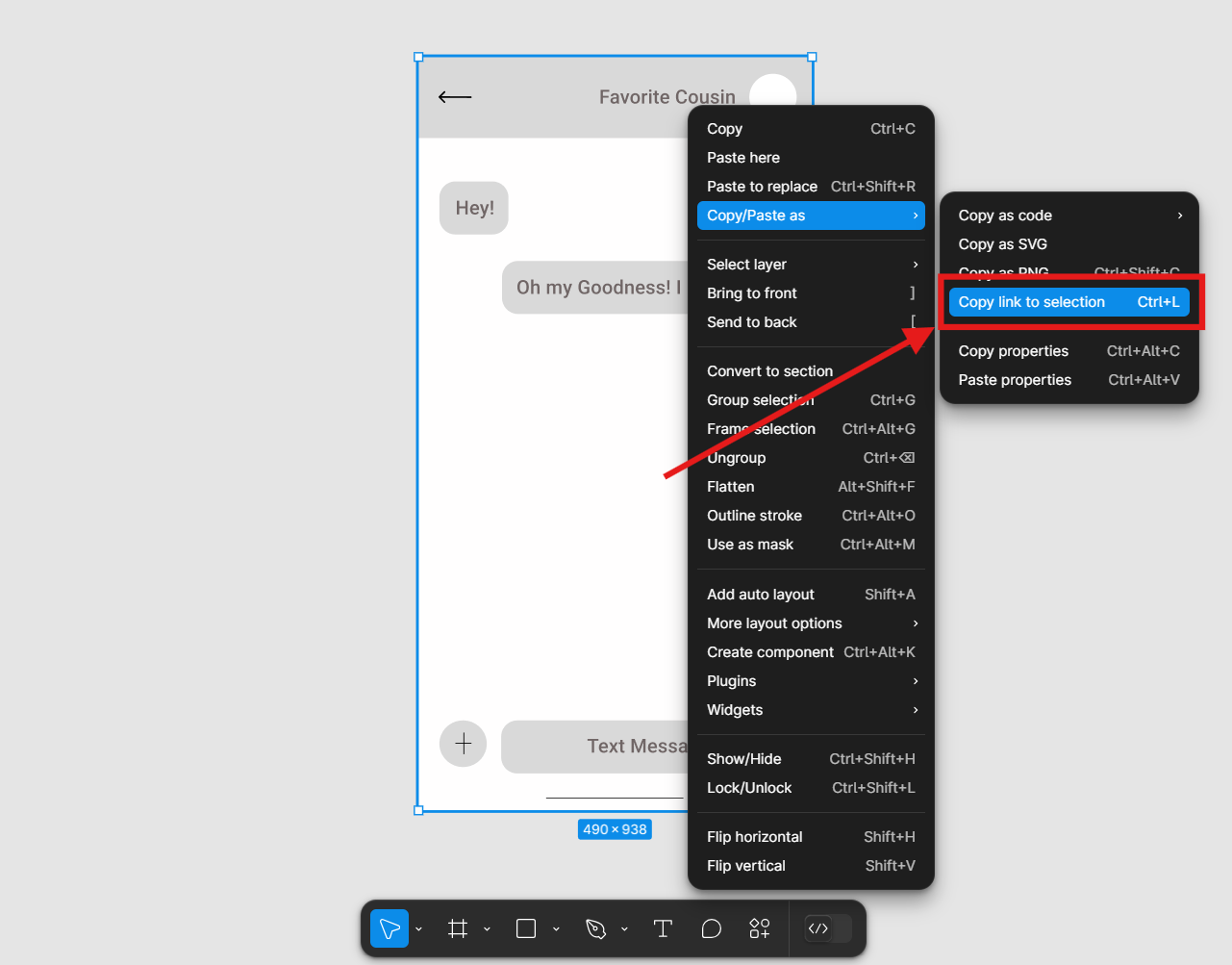
6. Use with Cursor Composer : pour travailler avec une conception particulière avec Cursor, ouvrez Composer et activez le Agent Mode.
Collez ensuite le lien Figma copié dans Cursor Composer. Vous pouvez maintenant demander à Cursor d'effectuer des tâches telles que :
- Generate Code : « Implémentez cette conception Figma dans React. »
- Create Components : « Convertissez cette conception en composants d'interface utilisateur réutilisables. »
- Optimize Layout : « Suggérez des améliorations pour cette mise en page. »
Conseils supplémentaires pour utiliser Figma-MCP
MCP Inspector : Si vous souhaitez inspecter les réponses du serveur MCP, exécutez simplement pnpm inspect dans un nouveau terminal. Cette commande lance l'interface utilisateur Web MCP Inspector, vous permettant d'afficher les outils disponibles, de déclencher des appels d'outils et de consulter les réponses.
get_file : Récupère des informations sur un fichier Figma. Les paramètres incluent fileKey et éventuellement depth.
get_node : Récupère des informations sur un nœud spécifique dans un fichier Figma. Les paramètres incluent fileKey et nodeId.
En suivant ces étapes, vous pouvez intégrer efficacement Figma MCP avec des outils d'IA, améliorant ainsi votre flux de travail de conception avec des tâches automatisées et des implémentations de conception précises.
Fonctionnalités de Figma MCP
MCP Compliance : Le serveur suit le Model Context Protocol, garantissant la compatibilité avec diverses applications LLM.
Type-Safe Implementation : Construit à l'aide de TypeScript, il fournit une base de code robuste et maintenable.
Custom URI Scheme : Prend en charge un schéma URI personnalisé pour l'accès aux ressources Figma, ce qui facilite la gestion des ressources de conception.
Error Handling and Validation : Inclut une gestion robuste des erreurs et une validation des requêtes pour garantir un fonctionnement fiable.
Batch Operations : Prend en charge les opérations par lots pour une gestion efficace des éléments de conception.
Conclusion
Figma MCP est un outil puissant qui comble le fossé entre la conception et l'IA, offrant un flux de travail rationalisé pour les concepteurs et les développeurs. En intégrant Figma avec de grands modèles de langage, vous pouvez débloquer de nouveaux niveaux de productivité et de créativité dans votre processus de conception. Que vous cherchiez à automatiser des tâches, à améliorer la collaboration ou simplement à explorer le potentiel de l'IA dans la conception, Figma MCP vous fournit les bases dont vous avez besoin pour réussir.
Découvrez comment connecter votre serveur Figma MCP à des outils d'IA comme Cursor pour des flux de travail de conception à code transparents. Guide étape par étape.
Libérez une créativité et une conception de niveau divin avec le serveur Figma MCP et comment l'intégrer à des outils d'IA comme Cursor pour des flux de travail de conception à code transparents.



